Microsoft’un yeni işletim sistemi Windows 11‘i nasıl kuracağını merak eden birçok kişi bulunuyor. Arama motorlarında Windows 11 indir ve Windows 11 kurulum kelimelerine olan artış bunun en büyük kanıtı. Bu kapsamda Windows 11 Türkçe ISO indirme ve kurulum rehberi ile karşınızdayız.
Windows 11 Türkçe ISO dosyasını doğrudan Microsoft sunucularından çekeceğiz. Öncesinde Windows 11’in donanım uyumluluğu konusunda büyük tepki topladığını ve şartlar hafifletilmiş olsa da her işlemciyi desteklemediğini hatırlatmak isteriz.
Çeşitli yöntemler ile Windows 11’i uyumlu olan bilgisayarlara kurmak mümkün. Bu yöntemler arasında güvenli bulduklarımızı da ilerleyen günlerde sizlerle paylaşacağız.
Windows 10 indir
Windows 11 indir – Windows 11 Türkçe ISO
Microsoft’un yeni işletim sistemini kullanmak için önünüzde iki seçenek var: Windows 10 yüklü bir PC’yi Windows 11’e yükseltmek veya temiz bir Windows 11 kurulumu gerçekleştirmek. Biz ikinci yolu yani ISO dosyası ve bir harici disk / bellek sayesinde temiz bir kurulum yapmayı tercih edeceğiz.
- Buraya veya “https://www.microsoft.com/tr-tr/software-download/windows11” adresine tıklayarak Microsoft’un Windows 11 için hazırladığı sayfaya ulaşıyoruz.
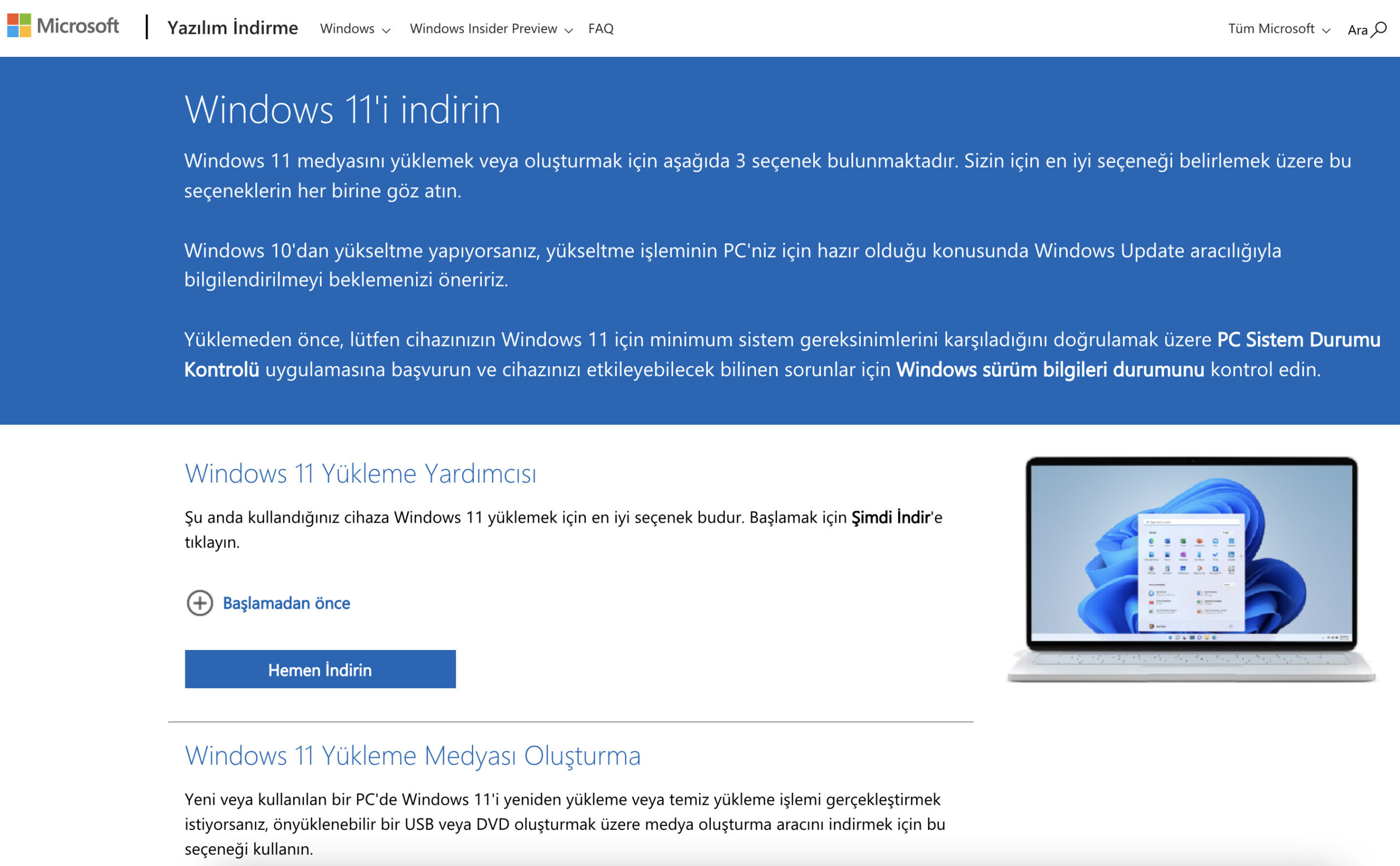
- Windows 11 yükleme medyası oluşturmak için Microsoft’un geliştirmiş olduğu bir yazılım bulunuyor. Ancak biz kendi yöntemimizi kullanacağımız için üçüncü seçeneğe yani Windows 11 Disk Görüntüsünü (ISO) İndir başlığına geliyoruz.
- Bu kısımda listede yer alan tek seçenek olan Windows 11’i seçtikten sonra hemen alt kısmında yer alan “İndir” butonuna tıklıyoruz.
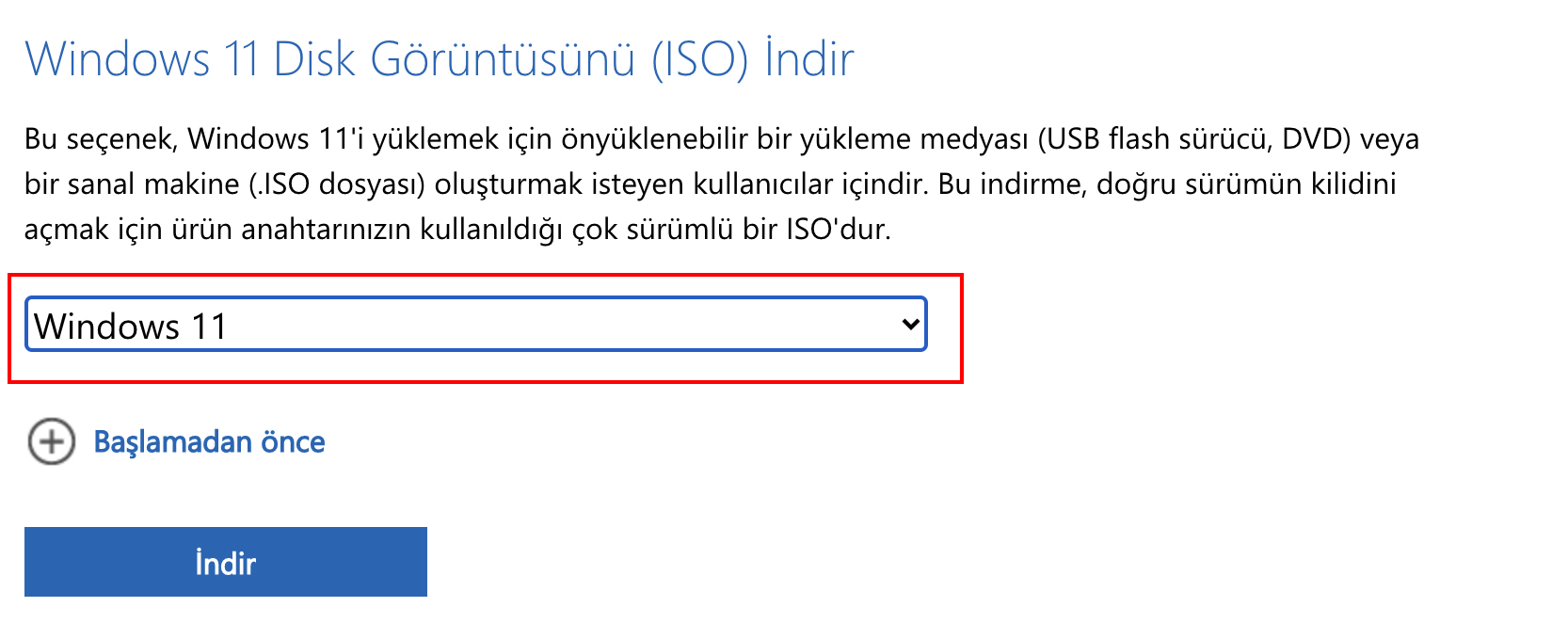
- İkinci aşamada dil seçimi yapmanız gerekiyor. Kurulum rehberi Türkçe olsa da, Windows 11’i desteklenen onlarca farklı dilden birisini tercih ederek indirebilirsiniz.
Not: ISO dosyasının seçtiğiniz dilde olacağını hatırlatmak isteriz. Yani Almanca’yı seçtiğinizde kurulum ekranlarının ve işletim sisteminin dili Almanca olacak. Biz ihtiyacımız olan Windows 11 Türkçe ISO dosyasını elde etmek için Türkçe’yi seçiyoruz.
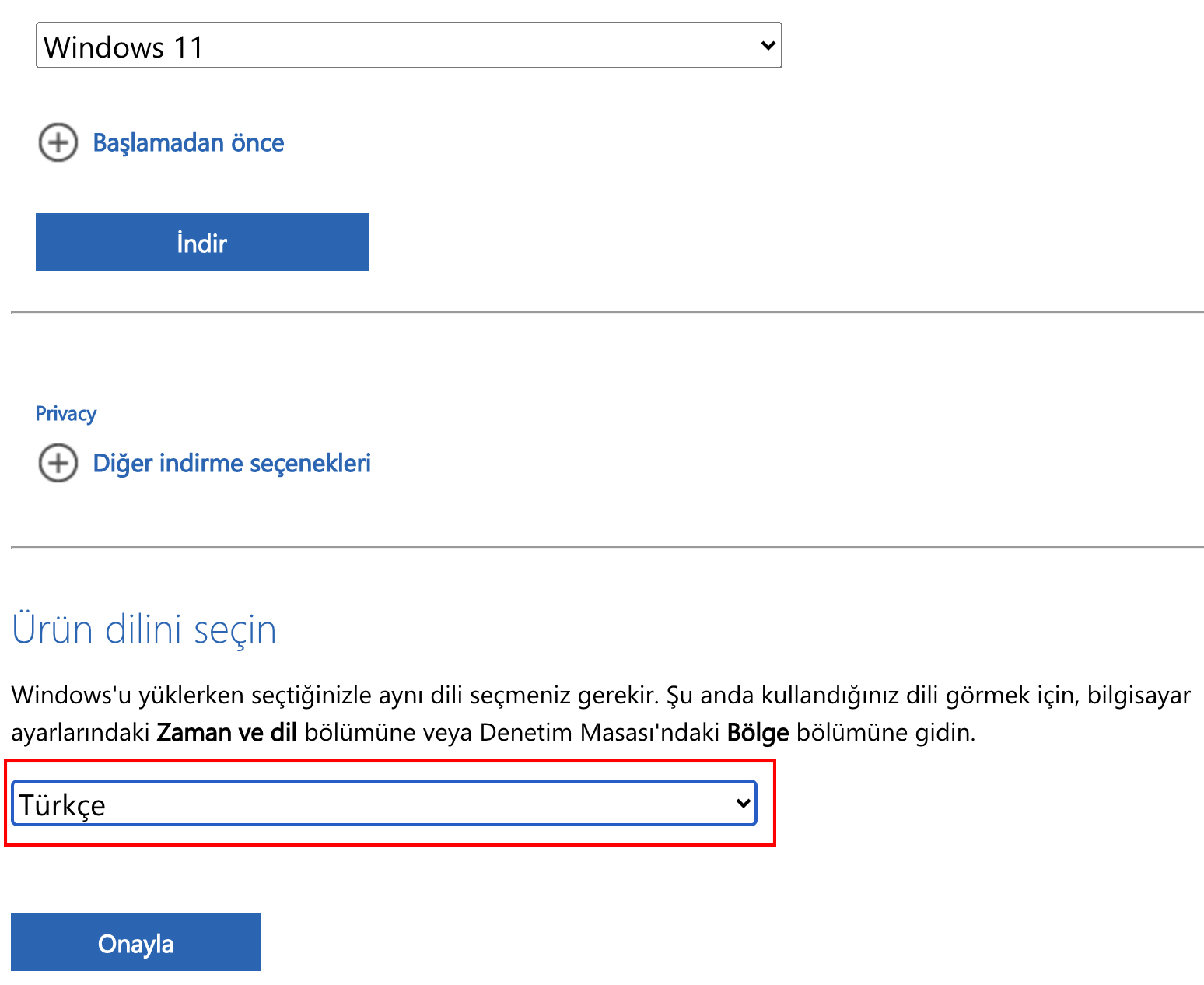
- “Onayla” butonuna tıkladıktan sonra doğrudan Microsoft sunucularından indireceğiniz Windows 11 için ISO linki karşımıza çıkıyor. Artık tek yapmanız gereken “İndir” butonuna tıklamak. Size verilen bu link 24 saat boyunca geçerli ve başka bir zaman tekrar indirmek istediğinizde yukarıdaki adımları tekrar etmelisiniz.
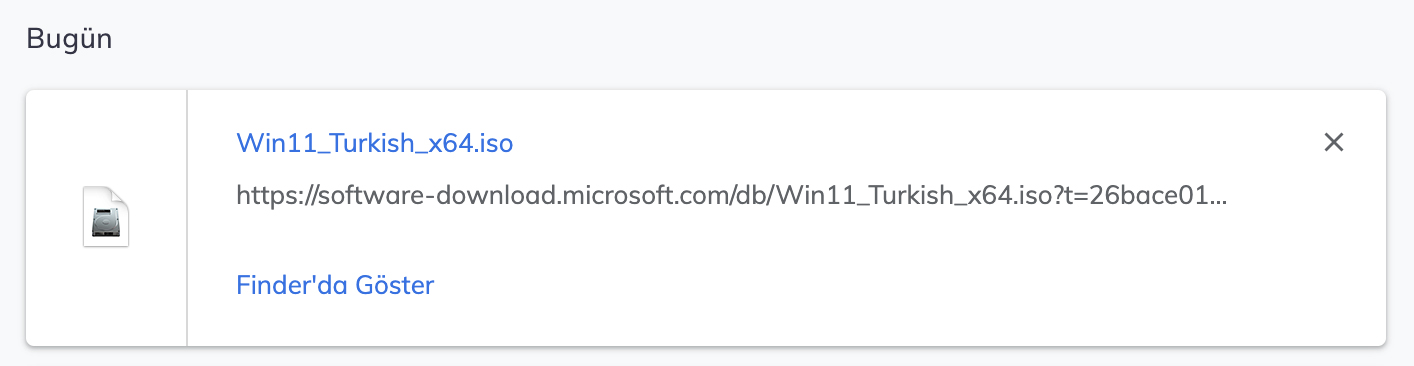
Windows 11 ISO dosyası oluşturma
ISO dosyasını indirdikten sonra kurulum aşamasına geçebilmek için verileri bir harici diske / belleğe yazdırmamız gerekiyor. İsterseniz ISO dosyasını doğrudan bir DVD’ye de yazabilirsiniz, ancak günümüzde özellikle dizüstü bilgisayarların büyük bölümünde DVD okuyucu bulunmuyor.
- En az 8GB boyutundaki flash belleğinizi bilgisayarınıza takın
- Buradaki bağlantıdan Rufus’un son sürümünü indirin ve kurun.
- Kurmuş olduğunuz Rufus yazılımı açtıktan sonra aşağıdaki gibi bir ekran sizi karşılayacak.
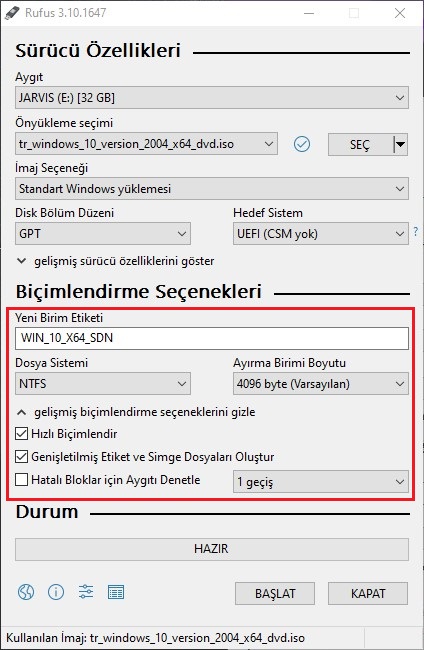
En üst kısımdaki “Aygıt” listesinden kurulumda kullanmak istediğiniz depolama birimini (USB bellek veya Harici Disk) seçin.
Ardından “Önyükleme seçimi” satırındaki “Seç” butonuna tıklayarak indirmiş olduğunuz Windows 11 ISO’sunu seçin.
Başlat seçeneğine tıkladıktan sonra veriler USB belleğinize yazılacak ve Windows 11 Kurulum USB’niz hazır hale gelecek. Bu işlem sırasında USB bellekteki tüm verilerin silineceğini belirtmek isteriz.
Windows 11 32 Bit ISO dosyası yok mu?
Günümüzde bilgisayarları bir kenara bırakalım, akıllı telefon ve tabletlerde 64 bit işletim sistemi / işlemci standart hale geldi. Bu kapsamda Microsoft’ta haklı olarak Windows 11 işletim sistemini sadece 64 Bit olarak kullanıcılarla buluşturdu. Yani 32 Bit bir işlemciye sahipseniz, 64 Bit desteğine sahip birçok işlemcinin bile uyumlu olmadığı Windows 11’e geçiş yapma şansınız yok.
Windows 11 ücretsiz mi?
Hem evet, hem de hayır! Hali hazırda Windows 10 lisansına sahipseniz, Windows 11’e ücretsiz bir şekilde yükseltme yapabilirsiniz. Ancak herhangi bir lisansa sahip değilseniz, Windows 11’i satın almanız gerekiyor. Aksi takdirde deneme süresinin dolduğuna dair uyarılar ile karşı karşıya kalacaksınız.

Kayıt defterinde yapılacak değişiklikler ile bu uyarıları silmek oldukça basit hale gelmiş olsa da, Windows 11 için bir lisans satın almanızı ve asla crack kullanmamanızı tavsiye ediyoruz. Ücretsiz kullanımın devam etmesi ve işletim sisteminin kendini lisanslı sanması için geliştirilen crack / aktivasyon yazılımlarının kötü amaçlı yazılım içerme oranı oldukça yüksek. Bu durum kişisel ve kurumsal verilerinizi tehlikeye sokuyor.

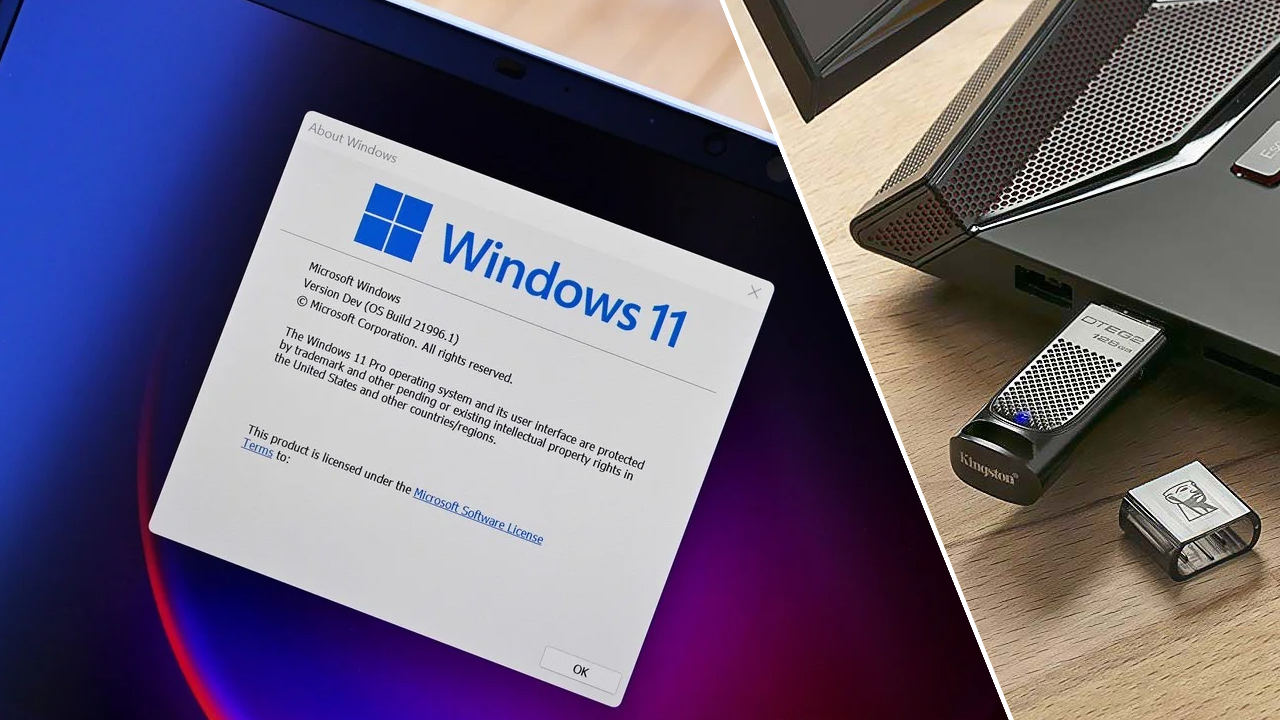
Hatalarla dolu olacaktır, eba canavarlarıyla insidera katılmamalısınız 😀
Ben çok uzun zamandır Insider kullanıyorum. Hatalar çok nadir.
eba canavarı ahahahahah
windows 11 bilgisayar desteklemiyor hatası alıyorum yardım
bende
Dostlar acele ise şeytan karışır bekleyin daha sistem oturmadan cup diye atladınız
Alakası yok, şeytan değil o bilgisizlik.
Windows 11 yüklemek için TPM 2.0 ve Secure Boot açık olmalı.
Haklı bende açtım TPM ve sorun ortadan kalktı
Yada işlemcin 32 bit olabilir 11 için 64 bit olması zorunlu.
evet
Daha uefi desteklemiyor developer sürümü birde vir ayar vardı amdlere özel onu yapmanız gerekiyor
Dostum TPM özelliğini aktifleştirmen gerek 🙂
Bende tpm 2.0 ve secure boot açık olmasına rağmen desteklemiyor yazıyor
AMD de varmı
TPM Bende açık ama yinede iso dan kurmak istediğimde işletim sisteminiz uygun deyil diye hata veriyor
mevzuya bak geçen yükledim ryzen 9 3900x ,16gb ram 3000 mhz ,ekran kartı düşük işte biraz gtx960 kullanıyorum sistem gereksinimleri karşılamıyor dedi format atamadım :))
Windows7 kur rahatına bak
Windows 7 kur da public bir ortamda 2 saat içinbe bilgisayarına sızsınlar
doğru valla, hem desteklenmeyen işletim sistemi neyimize
Zaten herkes senin bilgisayarında ne var diye meraktan çatlıyodur
bios ayarlarından ftpm diye bir ayar var onu pasif halde aktif hale getirdiğinde sorunun düzelecektir
pc sistemi kontrol uygulamasını indir
laptopbum 4GB ram var yükseltebilirmiyim?
knk bence hiç girişme direk win 7 yap pc yi
İyi misiniz gençler ? Windows 7 desteği keseli çok oldu. Ölü işletim sistemlerini önermeyin insanlara. League of Legends oynamaya devam edin siz.
4GB ramli pclerde öldü.
bruh
Bu bilgisayar da 4gb ram. ÖLMEDİ!!!
64 bit ise yükseltebilirsiniz
evet
Kesinlikle 7 doğru seçim olur
8 en iyisi
7 desteklenmiyo ölü işletim sistemi önerme millete
Bende “Bilgisayarınız Windows 11 için en düşük donanım gereksinimlerini karşılamıyor. Kanal seçenekleriniz sınırlı olacaktır.” yazıyor. Büyük ihtimalle tpm ayarından kaynaklı. TPM ayarını da biosta bulamadım bir türlü.
Cihazının işlemcisi ne? Forumda konu açsan daha iyi olur.
Cihazınızın tpm özelliği olmayabilir. Benimkisinin de tpm özelliği yok 🙁
Tpm için amd anakartta gelişmiş ayarlarda security device ı bul ve enable yap.
Şey bir şey sorucam. İnsider programına katıldıktan hemen sonra mı geldi güncelleme?
Hayır orada demiş zaten Temmuz’un başlarında gelir diye
Bilgisayarının özellikleri çok düşük demekki bende bu bilgisayar windows 11 çalıştırabilir yayınlandığı zaman ücretsiz yükseltme için size haber vericez diyor.
Bence beklemek en iyisi hatalarla karşılaşmamak için
TPM yok bende o yüzden yukleyemiyorum. Kararlı sürüm çıkınca iso dosyasında biraz değişiklik yapıp yüklemeye çalışacağım. Umarım çalışır.
Windows 11 yeni bir başlangıç bence.
Laptop’umun 64 GB Ram ı var Windows 11 Yağ gibi çalışması Lazım
benim ram 128 gb hahahaha pc buna denir hemde 58 oyun var pc imde
treadripper işlemci var ramı yazmayayım herhalde
4Gb ram var tartışmayalım
4 ısletım sıstemı 1 pcde var hayırdır 4gb ram ıle
3 gb ramle windows 11 çalıştırıyorum. gayet yerli ve yeterli bir cevap bence asdasdf
bilgisayarım win 8.1 1tb hdd 256 gb ssd 64 bit yükselteyim mi 8.1 de kalayımmı yukseltecek olursak win11 geçişi ücretsizmi olacak
sadece windows 10’dakiler ücretsiz olarak yükseltebiliyor diye biliyorum.
evet ücretsiz diye biliyorum ama hatalarla karşılaşa bilirsin sendemi böyle eski sürümleri seviyorsun
arkadaslar riskli mi sizce
evet
Güncelleme olunca bilgisayardaki data şifreler vs. gider mi?
Hayır gitmez saten güncelleme bu istersen geri döndüre bilirsin
Insider sürümü Türkçe mi peki? Eğer öyle ise insider kullanıcısı olabilirim.
Bende amd ryzen 5 3600 işlemci, 16 gb ram, gtx 1060 ekran kartı var, TPM 2.0 kullanılabilir diyor. Ama hala win 11 desteği yok diyor. Hiç birşey anlamadım.
anakart bios ayarından tpm desteğini aç düzelir
Windows 7 adamdır
Benim pc win11 için gerekli minumum donanıma sahip değilmiş. ☹️
Bilgisayarım önerilen gereksinimlerinin bile çok üstünde ancak Windows Insider ayar ekranında ”minimum sistem gereksinimlerini karşılamıyor bu yüzden kanal seçenekleriniz sınır olacaktır” yazıyor. Ne yapacağım
kanalın kapanabilir
Acaba oyunlar error verir mi 28 tane oyun var win10 kullanıyorum
ben ilk çıktığında insider programında olduğum için aldım hatta başta ne olduğunu anlamadım. İnsider penceresinde windows 11i kısıtlı kullanabileceğim yazıyor. Mesela sadece imge ve farklı simgeler geldi. Ara yüz veya masaüstü değişmedi. Sistem gereksinimleri yetersiz deniyor ama gayet yeterli.
Asrock A320M HDV R4.0’da tpm 2.0 varmı?
İşlemcim AMD Ryzen 3 1200
selam ben ahmet babana ramet
bana pc ver napa pc veğr
Bir deneyelim bakalım
hic bişey anlamadım
Insidere katılırsam pc deki tüm programlar slinirmi?
merhabalar ben casper kullanıyorumda biostan nasıl indirecem
ulan babişko nerde bunun indirme yer
jjklhylı
Teşekkürler
123
windows 11ri indir
slm
denemek lazım
merhaba
allah belanı versin
kaan
harika
tşkut dostum
virtualbox hali varmı windows 11 sanalmakinasi kurcamda
abi nasıl indirecem
tşk